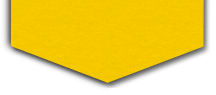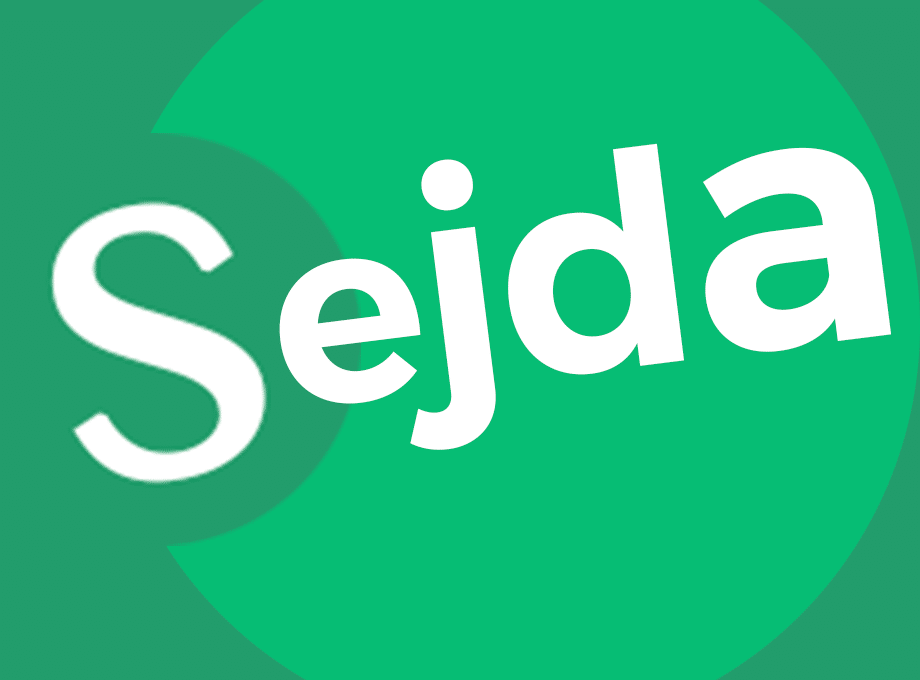-
Ouvrir le fichier dans le Éditeur PDF en ligne
-
Cliquer sur l'outil texte dans le menu du haut
-
Ajouter du texte sur les pages PDF. Changer le texte en cliquant sur le texte existant pour commencer à éditer
-
Ajouter les images à la page. Cliquer et glisser pour bouger, redimensionner ou pivoter l'image
-
Remplir formulaire PDF et ajouter signatures. Dessiner, taper ou télécharger une image de votre signature
-
Annoter page PDF, surligner texte et marquer les changement avec texte barré
-
Add new links to web URLs or pages in the document. Modifier des hyperliens existant dans le PDF
-
Trouver et remplacer facilement toutes les présences d'un mot dans un PDF. Effacer des parties de la page. Ajouter des formes
-
Cliquez pour appliquer les changements et télécharger un document modifié
Comment convertir un PDF en Word
-
Ouvrir le document avec le Convertisseur de PDF à Word
-
Cliquer sur convertir et télécharger un document Word
Comment combiner fichiers PDF
-
Ouvrir le Outils de combinaison de fichiers PDF
-
Déplacer pour réorganiser les fichiers ou les mettre en ordre alphabétique
-
Sélectionner optionnellement seulement une collection de pages à choisir dans chaque document
-
Sélectionner votre document ou déplacer et déposez les tous sur la page
-
Générer des signets ou des lignes selon les entrées
-
Ajouter des nom de fichiers dans le pied de chaque page
-
Générer une bonne table des matières basées sur les documents combinés
-
Sélectionner optionnellement une couverture/page titre
-
Combiner les Acroforms ou aplatir les champs formulaires
Comment convertir PDF vers JPG
-
Ouvrir votre PDF avec le Convertisseur PDF vers JPG, PNG et TIFF
-
Convertir toutes les pages ou sélectionner seulement les pages que vous souhaitez convertir
-
Sélectionner le format d'image désiré, PNG, TIFF ou JPG
-
Choisir une plus grande résolution, 150 ou 220
-
Convertir rapidement une page PDF en PNG ou JPG
-
Télécharger une archive avec toutes les images converties
Comment supprimer pages d'un PDF
-
Ouvrir le fichier avec le Outil de suppression de pages PDF
-
Cliquer sur les pages que vous souhaitez retirer
-
Télécharger un nouveau document, sans les pages supprimées
Comment modifier PDF sur Mac
-
Modifier fichiers PDF en ligne dans votre navigateur Safari
-
Télécharger et installer Sejda Desktop et modifier documents PDF
Comment écrire sur un PDF
-
Ouvrir votre fichier en utilisant Éditeur PDF
-
Sélectionner l'outil texte dans le menu du haut
-
Cliquer partout sur la page pour commencer à écrire
-
Remplir les formulaires PDF facilement, même s'il n'y pas d'entrée de formulaire présent
-
Sauvegarder et télécharger votre document rempli
Comment protéger PDF avec mot de passe
-
Ouvrir le Outils de chiffrage et de protection PDF
-
Sélectionner votre document PDF
-
Choisir un mot de passe très sécuritaire (16 caractères ou plus sont recommandés)
-
Optionellement, choisir une liste de restrictions à votre document : modification, impression, copier texte et graphiques, etc.
-
Sauvegarder et télécharger votre PDF protégé
Comment compresser un PDF
Comment réduire la taille d'un PDF
-
Ouvrir le document avec le Outil de compression PDF
-
Configurer qualité d'image et résolution. Cela contrôle la taille que votre PDF aura
-
Compresser et télécharger votre PDF moins lourd